末永くお使いいただくために、本機をときどき清掃してください。
警告
清掃するときは可燃性のスプレーなどを使用しないでください。スプレーのガスが内部の電気部品や定着部の高温部分に触れて火災や感電の原因になります。ご注意
原稿台(ガラス面)や原稿押さえシートが汚れると、読みとった画像に汚れや、色すじや白すじが写ることがあります。つねにきれいな状態でご使用ください。
きれいな柔らかい布で拭いてください。
汚れが落ちにくいときは、水または中性洗剤を少し含ませた布で拭いたあと、きれいな布でからぶきしてください。
印刷汚れの例
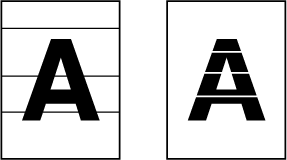
原稿台
.png)
原稿押さえシート
.png)
原稿自動送り装置を使用して読み取った画像に黒すじや白すじなどの汚れが発生するときは、原稿を読み取る部分(原稿台(ガラス面)の横にある細長いガラス面)を清掃します。
原稿自動送り装置を開き、ガラスクリーナーを取り出す
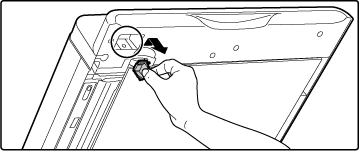
原稿台側の原稿読み取り部をガラスクリーナーで清掃する
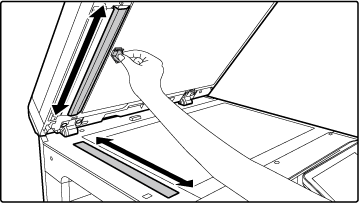
ガラスクリーナーを元の位置に収納する
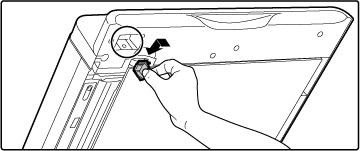
本体内部の書き込みユニットが汚れると、印字画像にすじ状の色むら(色すじ)が発生する可能性があります。
書き込みユニットの汚れが原因となるすじ(色すじ)の見極めかた
前カバーを開ける
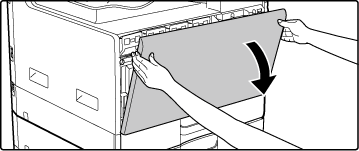
トナー回収容器を取りはずす
トナー回収容器を手前に倒し、ゆっくりと上に引き上げます。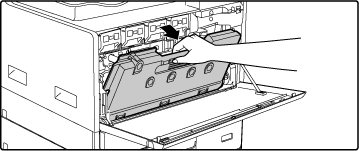
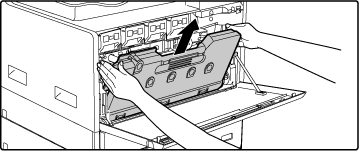
ご注意
書き込みユニットの清掃器具を取りはずす
清掃器具は本機の前カバーに取り付けられています。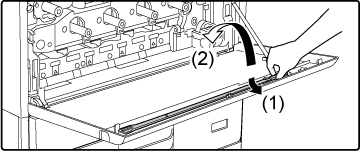

清掃器具の先端に付いているクリーナーが汚れていないことを確認する
クリーナーが汚れている場合は、清掃器具からクリーナーを取りはずして、汚れていないものに交換してください。クリーナーの交換方法については手順5~7を参照してください。クリーナーが汚れていないときは手順8へ進んでください。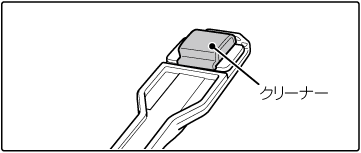
トナー回収容器から、交換用のクリーナーを引き抜く
交換用のクリーナーはトナー回収容器に収納されています。 クリーナーの端をつまみ、トナー回収容器から引き抜きます。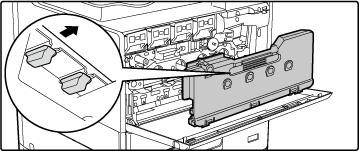
清掃器具の先端にある汚れたクリーナーを取りはずす
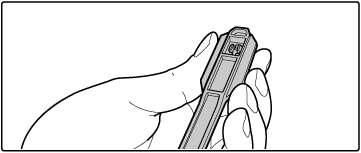
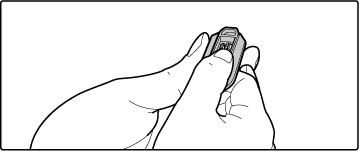
ご注意
取りはずしたクリーナーは、トナー回収容器に戻してください。新しいクリーナーを清掃器具に取り付ける
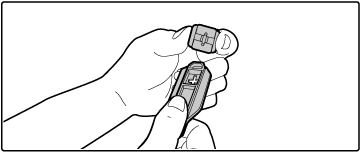
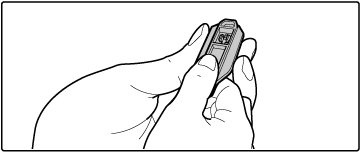
書き込みユニットを清掃する
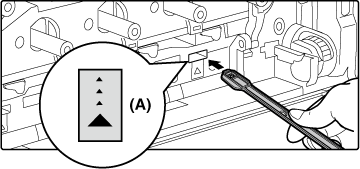
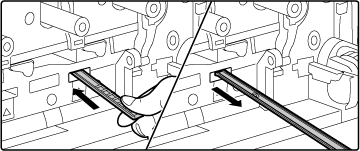
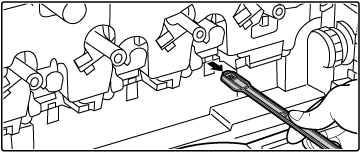
ご注意
内部のコードやコネクターに触らないでください。すべての書き込みユニットの清掃箇所(A)に手順4と同様の作業を行う
書き込みユニットの清掃箇所は手順4で行った箇所を含めて4箇所あります。すべての箇所で清掃を行ってください。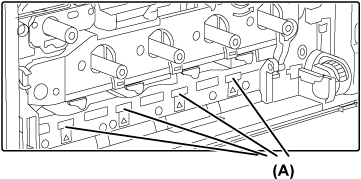
清掃器具を元に戻す

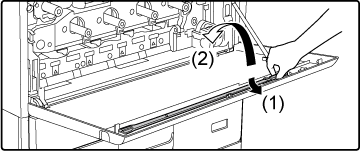
トナー回収容器を奥に押し込む
カチッと音がし、左右のロックが確実にかかるまで押し込んでください。
前カバーを閉じる
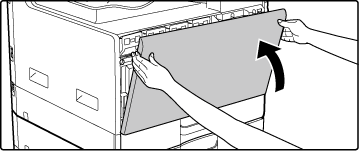
手差しトレイを通る郵便はがきや封筒、厚みのある紙などの紙づまりがたびたび起こる場合は、給紙ローラーの表面を水または中性洗剤を含ませたきれいな柔らかい布で拭いてください。
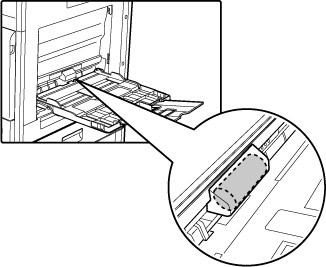
原稿自動送り装置を使用するときに、読み込まれた原稿にすじなどの汚れが発生する、または紙詰まりが起こる場合は、原稿給紙ローラーの表面を水または中性洗剤を含ませたきれいな柔らかい布でローラーの表面を拭いてください。
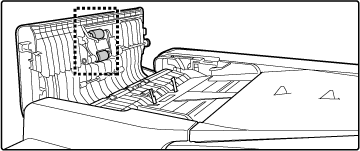
トレイ1を通る紙の紙づまりがたびたび起こる場合は、用紙圧板の中央をロックがかかるところまで押し下げ、給紙ローラーの表面を水を含ませたきれいな柔らかい布で拭いてください。
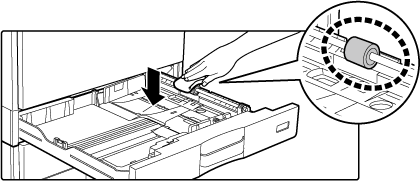
Version 04a / bp22c20_usr_04a_ja
© SHARP CORPORATION